返回目录:ppt怎么做
开始文件转换之前我们先来聊聊这两种文件格式。PPT是现在都会用到的一种演示文件,ppt可以处理的媒体比word和excel多很多,比如声音、动画和视频,这在word和excel里面基本上是应用不了,或者功能很弱,而且ppt具有很大的自由度,理论上任何的想法都可以通过ppt来展示,可以增加“沟通”的效率(不仅仅以文字或声音来沟通)。他可以帮助我们做很多事情。例如在会议中扶助会议解说比如企划案或是报告会,做课件 在讲课时为学生提供课程讲解,做简历,做动画,做贺卡,等等各种功能。图文并茂,协助你展示你想表达的内容。然后我们再来说说pdf。现在的大多数办公文件都会使用到pdf文件格式,pdf文件它是一种应用非常广泛的文件。既然ppt有这么多用处,那我们如何把手头上的pdf文件有效的转换成ppt呢?接着看下去吧。

pdf文件转换成ppt1
好了说了这么多,既然ppt有这么多的优势又很好用。那我们如何将pdf文件转换成ppt文件呢?不多废话啦,下面我们就进入正题吧。我们需要通过数据转换来解决这个小问题,这里我就用这款smallpdf转换器来给大家演示一下如何把pdf转换成ppt。快来学习一下吧(拿小本本记下来)
第一步,我们下载软件后首先进入软件界面,点击软件界面左上方的【PDF转换成其他文件】。
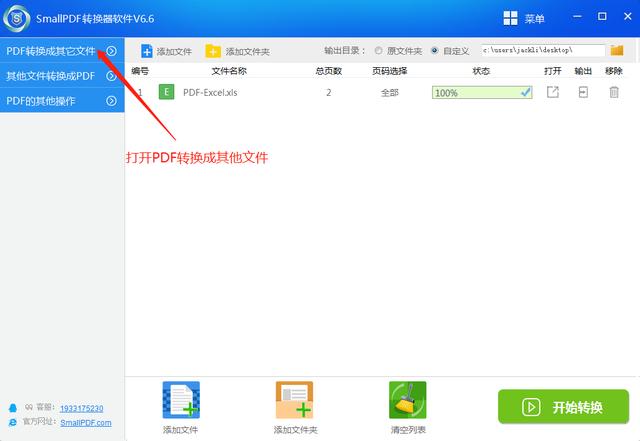
pdf文件转换成ppt2
第二步,接下来在下拉菜单中选择【文件转ppt】选项。
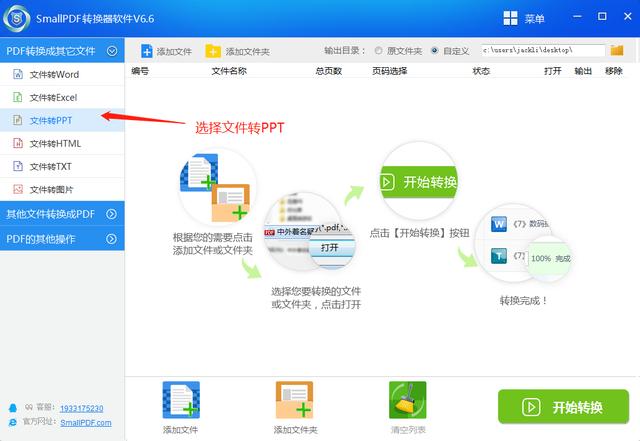
pdf文件转换成ppt3
第三步,之后我们在软件界面的下方添加需要转换的文件或者文件夹。
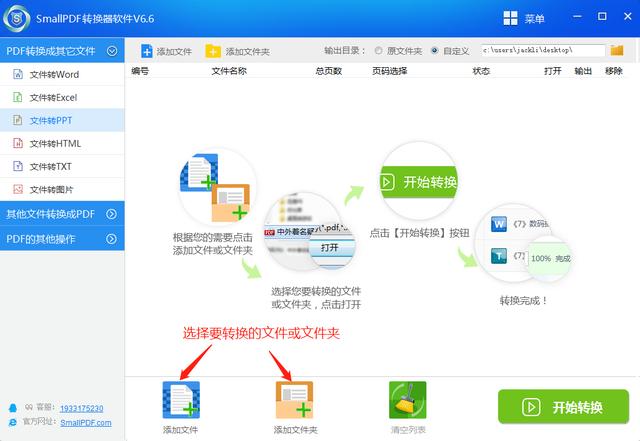
pdf文件转换成ppt4
第四步,在弹出的窗口中我们选择好需要转换的文件名并且打开它。
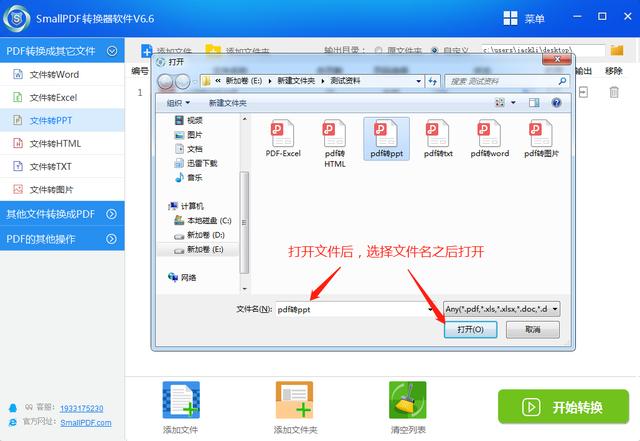
pdf文件转换成ppt5
第五步,然后我们会回到软件的界面,下面只需要点击界面右下角的【开始转换】按钮即可进行转换啦。
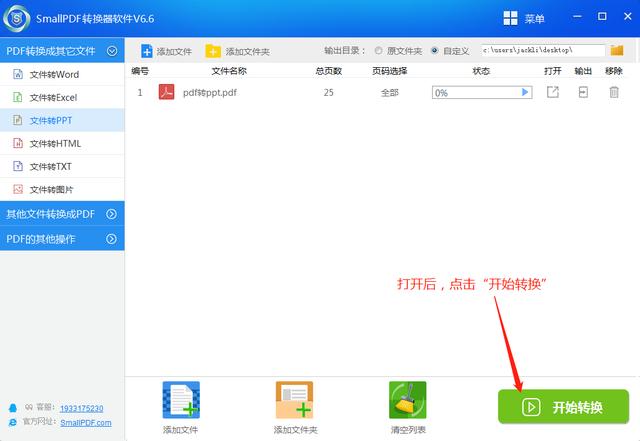
pdf文件转换成ppt6
第六步,当界面转换状态栏显示状态达到100%时,就说明我们的文件转换成功了。tips:你还可在状态栏的右侧打开文件或者移除文件,在状态栏上方还可自定义文件的保存路径。
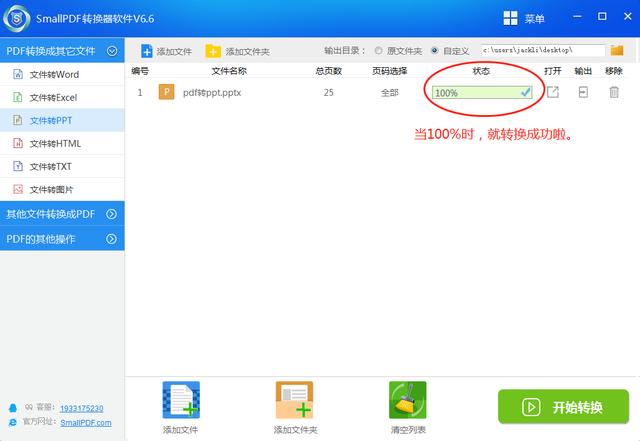
pdf文件转换成ppt7